Webhooks
Zur Konfiguration eines Webhooks-Definitionsprofils müssen Sie die folgende Rolle innehaben:
- Allgemeiner Systemadministrator
Webhooks sind benutzerdefinierte HTTP-Rückruffunktionen, die gewöhnlich durch einen bestimmten Vorgang ausgelöst werden und Informationen über Ergebnisse und Status dieses Vorgangs enthalten.
Alma kann einen Webhook senden, wenn einer der folgenden Vorgänge eintritt:
- Ein Prozess wurde abgeschlossen (entweder durch die Alma UI oder durch eine API).
- Ein Benutzer wird geändert.
-
Eine der folgenden Benachrichtigungen wird gesendet:
- Vollständiger Brief: Bestellung stornieren
- Benutzer - Aktivitätsschreiben
- Benachrichtigung - Ausleihe-Status
- Bereitstellungsschreiben
- Eine Vormerkung, Buchungs-, Verschiebungs-, Digitalisierungsanfrage oder ein Bearbeitungsauftrag wird erstellt, geschlossen oder in die Bereitstellung gestellt.
- Eine Ausleihe wird erstellt, zurückgegeben oder als verloren angegeben.
- Ein Titelsatz wird geändert.
- Ein physisches Exemplar wird geändert.
- Ein Exemplar aus einem fortlaufenden Bestellposten wurde erhalten.
Eine vollständige Liste der Vorgänge, die Webhooks auslösen, finden Sie unter Unterstützte Vorgänge im Developer Netzwerk.
Damit der Webhook aktiviert wird, muss Alma ein Webhook-Integrationsprofil konfiguriert haben (siehe unten).
Für Webhooks, die Benachrichtigungen verwenden, aktivieren Sie im Rahmen der Erstellung des Integrationsprofils die gewünschten Webhooks in der Codetabelle Brief-Aktivität. Sobald das Integrationsprofil erstellt wurde, müssen Sie zum Aktivieren zusätzlicher Webhooks oder zum Deaktivieren von Webhooks die Codetabelle Brief-Aktivität nicht mehr öffnen. Dies können Sie problemlos in der Tabelle Briefe-Konfiguration tun:

Für weitere Informationen zu diesen Webhooks, siehe https://developers.exlibrisgroup.com/alma/apis/xsd/rest_webhook_notifications.xsd.

Für weitere Informationen zu diesen Webhooks, siehe https://developers.exlibrisgroup.com/alma/apis/xsd/rest_webhook_notifications.xsd.
Konfiguration eines Webhooks-Integrationsprofils
Um ein Webhooks-Integrationsprofil zu konfigurieren:
- Auf der Seite Liste der Integrationsprofile (Konfigurationsmenü > Allgemein > Externe Systeme > Integrationsprofile) klicken Sie auf Neues Integrationsprofil. Die erste Seite des Integrationsprofil-Assistenten öffnet sich.
- Wählen Sie aus der Dropdown-Liste Integrationstyp Webhooks aus und geben Sie einen Code und einen Namen für das Integrationsprofil ein.
- Wählen Sie Weiter. die zweite Seite des Assistenten wird geöffnet.
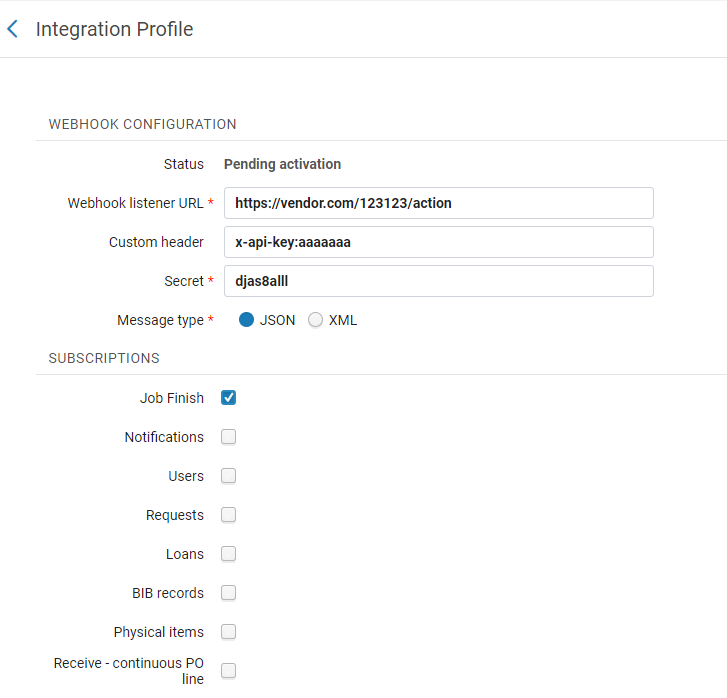 Webhook-Konfiguration
Webhook-Konfiguration - Klicken Sie auf Aktivieren , um das Webhook Integrationsprofil zu aktivieren. Bis das Profil aktiviert wird, lautet der Status Ausstehende Aktivierung.
- Geben Sie die Listener URL für die Webhook Listener URL und den Geheimcode in Secret ein. Information über die hier einzugebenden Werte finden Sie im Abschnitt Sicherheit in Webhooks.
- Wählen Sie, ob der Meldungstyp XML oderJSON sein soll.
- Unter Abonnement:
- Wählen Sie Prozess beenden, um einen Webhook zu senden, wenn ein Prozess beendet wurde (entweder durch die Alma UI oder durch eine API).
- Wählen Sie Benachrichtigungen, um einen Webhook zu senden, wenn eine der oben aufgeführten Benachrichtigungen gesendet wird.
Klicken Sie auf Benachrichtigungstypen konfigurieren, um die Codetabelle Brief-Aktivität zu öffnen, und scrollen Sie ganz nach unten, um die Webhooks für diese Benachrichtigungen zu aktivieren. Die zuvor aktivierten Webhooks (entweder hier oder in der Tabelle Brief-Konfiguration) werden als aktiviert angezeigt. Die hier aktivierten Webhooks werden in der Tabelle Brief-Konfiguration als aktiviert angezeigt. Klicken Sie auf Speichern, wenn Sie die gewünschten Benachrichtigungen aktiviert haben, um zum Integrationsprofil zurückzukehren.
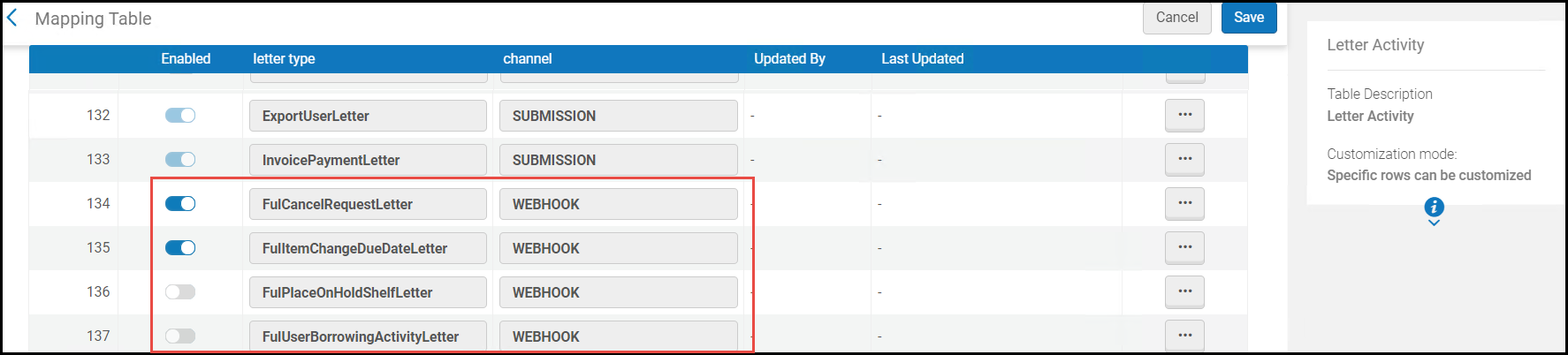
- Wählen Sie Benutzer, um einen Webhook zu senden, wenn Benutzerinformationen geändert werden. Dazu zählen alle Änderungen von Benutzern, für die eine Historie registriert wird, einschließlich Änderungen durch den Prozess Benutzer. Beachten Sie, bei Benutzer-Änderungen durch eine API kein Webhook gesendet wird. Wählen Sie im Kästchen Benutzergruppen die Benutzergruppen aus, die das Senden eines Webhooks auslösen sollen. Wenn keine Benutzergruppen angegeben werden, wird ein Webhook für alle Benutzergruppen gesendet.
- Wählen Sie Bestellungen, um einen Webhook zu senden, wenn eine Bereitstellung, eine Buchung, ein Verschieben, eine Digitalisierung oder ein Bearbeitungsauftrag erstellt, geschlossen oder bereitgestellt werden.
- Wählen Sie Ausleihen, um einen Webhook zu senden, wenn eine Ausleihe erstellt, zurückgegeben oder als verloren erklärt wird.
- Wählen Sie Titelsätze, um einen Webhook zu senden, wenn ein Titelsatz geändert wird.
- Wählen Sie Physische Exemplare, um einen Webhook zu senden, wenn ein physisches Exemplar geändert wird.
- Klicken Sie auf Eingang - laufender Bestellposten , um einen Webhook zu senden, wenn ein laufender Bestellposten erhalten wird.
- Wählen Sie Speichern. Das von Ihnen konfigurierte Profil erscheint in der Integrationsprofil-Liste.
-
Nachdem das Integrationsprofil definiert wurde, können Sie Protokoll ansehen aus der Aktionsliste der Integrationsprofile auswählen. Diese Option ermöglicht es Ihnen, ein Protokoll über Webhook-Vorgänge anzusehen. Die URL- und Nutzdaten-Elemente in der Tabelle können dann durchsucht werden. Sie können den Text der Bestellung für jede Webhook-Bestellung anzeigen (die Anzeige wird nach 4000 Zeichen abgeschnitten, aber der vollständige Text der Bestellung wird an den Empfänger gesendet).
- Wenn Webhook-Versuche fehlschlagen, werden E-Mails an alle E-Mail-Adressen gesendet, die auf der Registerkarte Kontaktinformationen des Webhooks-Profils angegeben sind.
- In Premium-Sandbox-Umgebungen wird die URL Webhook Listener entfernt und die Profile werden auf Inaktiv eingestellt. Dies liegt daran, dass die Webhook-Aktionen, die in der Sandbox-Umgebung ausgeführt werden, genauso wie die Produktionsdaten auf dem Empfänger-Server landen, wodurch Testdaten und Produktionsdaten gemischt werden. Wenn Sie das Integrationsprofil in einer Sandbox-Umgebung aktivieren möchten, fahren Sie wie in den Schritten 4 und 5 oben beschrieben.

